何为标注比例
用户可以在图形中指定标注尺寸。设定标注尺寸的方式取决于布局和打印图形的方式。
标注比例可以影响标注要素相对于图形中对象的大小。标注比例可以影响大小,如文字高度和箭头尺寸,还可影响偏移,如尺寸界线原点偏移。
应该将这些尺寸和偏移设定为表示其实际打印尺寸的值。标注比例不能将全局比例因子应用到公差或测量长度、坐标或角度。
注意:可以使用注释性比例缩放控制标注(显示在布局视口中)的全局比例。创建注释性标注时,这些标注将根据当前注释比例设置进行缩放并以正确大小自动显示。
创建图形布局中标注的方式
1.在模型空间标注以便在模型空间打印:这是与单视图图形一起使用的传统方式。要为打印创建正确缩放的标注,请将 DIMSCALE系统变量设定为目标打印比例的倒数。例如,如果打印比例为 1/4,则将 DIMSCALE设定为 4。
2.在模型空间标注以便在图纸空间打印:对于使用 AutoCAD 2002 以前版本创建的复杂的、多视图图形,这是首选方法。
在以下两种情况会使用这种方法:
①.图形的标注需用作其他图形的外部参照时。
②.或在三维等轴测视图中创建等轴测标注时。
注意:要防止某一布局视口的标注显示在其他视口中,请为每个布局视口创建标注图层(在所有其他视口中冻结)。要创建在图纸空间布局中显示的自动缩放的标注,请将系统变量 DIMSCALE 设定为 0。
3.在布局中标注:这是最简单的标注方法。通过选择模型空间对象,或通过在模型空间对象上指定对象捕捉位置在图纸空间创建标注(在布局空间创建标注)。默认情况下,图纸空间标注和模型空间对象之间保持关联性。
注意:使用关联标注在图纸空间中标注模型空间对象时,将根据每个视口的显示比例自动调整标注值。
在布局中为模型空间标注设定标注比例的步骤
1.直接输入标注样式快捷键d,打开标注样式管理器。
2.在标注样式管理器中选择需要修改的标注样式,单击“修改”。
3.在“调整”选项卡的“标注特征比例”下,选择“按布局 (图纸空间) 缩放标注”。如下图所示:
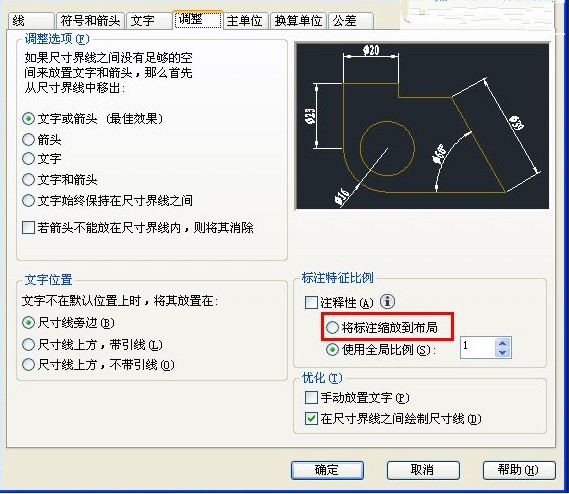
4.点击“确定”。
5.点击“退出标注样式管理器”。
——————————————————————————————————————————————————————————————————————————————————————————————————————————
相关推荐:






